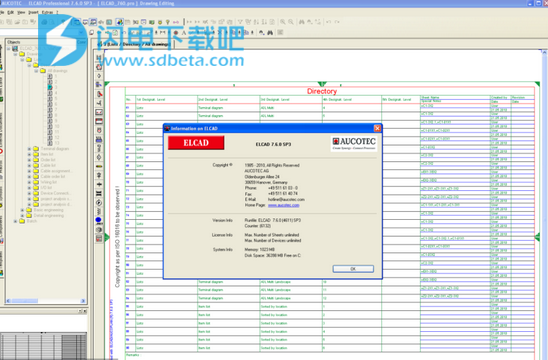Elcad 7.4 International破解版是一款功能强大的一体化设计和规划解决方案,ELCAD使电气原理及布线设计更加条理,ELCAD平台的电气 原理图包含了原有的CAD原理图、线表(布线表、下线表、接线 表)、设备位置编码图等多套图纸的功能,使设计、组装、调试、维护成为一套系统化工程。使用旨在为用户提供丰富的文档工具和编辑器,帮助大家快速的创建电子技术文档,软件包括各种不同的图表可供选择,并且能够快速识别所有文档的更改,并支持创建一个汇集了所有更改内容的文档,方便大家查看和使用,除此之外 ,内置的自定义选项和设置也非常的多,所以具有高度的灵活性,界面也非常的简单和直观,使用起来不会非常的困难,本次带来最新破解版,有需要的朋友不要错过了!
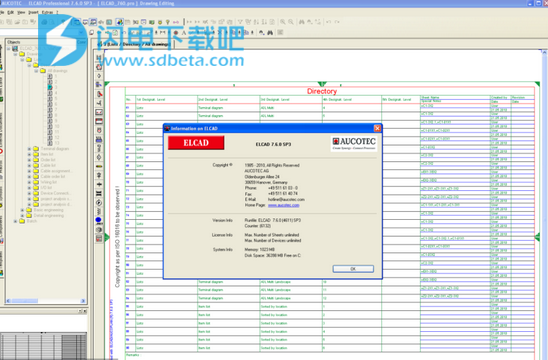
功能特色
1、申请设计和规划文件。
2、各种图表和图表。
3、编辑器的新更新。
4、可靠的界面,改善工作环境。
5、使用直观的用户界面进行简单安装。
6、自定义选项和设置,以获得所需的舒适度
安装说明
1、安装(如果您安装ELCAD FLUID,请使用下面的序列)
SSD7P-15CU1-ZSFVB-7Y3AV
J7BV5-AF2HF-73FG7-3RMVJ
O2TQ2-ARMTH-7Y3AV-ZSFVB
FJJ12-LLX20-QP7MU-WLFY7
15CU1-67Y9S-ZSFVB-7Y3AV
UJOVV-SSD7P-YXLZB-9FMYK
QP7MU-FJJ12-9FMYK-LLX20
9FMYK-LLX20-AF2HF-OOYGN
YXLZB-FJJ12-O2TQ2-WLFY7
WLFY7-3RMVJ-7Y3AV-UJOVV
OOYGN-7Y3AV-J7BV5-LLX20
73FG7-SSD7P-QP7MU-3RMVJ
3RMVJ-YXLZB-73FG7-LLX20
ZSFVB-15CU1-AF2HF-7Y3AV
67Y9S-FJJ12-7Y3AV-PNYMZ
ARMTH-AF2HF-LLX20-QP7MU
LLX20-73FG7-9FMYK-7Y3AV
AF2HF-7Y3AV-WLFY7-3RMVJ
PNYMZ-WLFY7-7Y3AV-J7BV5
UJOVV-9FMYK-QP7MU-73FG7
3RMVJ-67Y9S-73FG7-PNYMZ
FJJ12-QP7MU-3RMVJ-9FMYK
J7BV5-SSD7P-WLFY7-O2TQ2
WLFY7-FJJ12-ARMTH-QP7MU
O2TQ2-9FMYK-LLX20-FJJ12
2、将修补的文件复制到安装目录并覆盖现有文件
例如:c:\ program files \ aucotec \ elcad \ 740 \ BIN
使用说明
1、要closing Drawing,才能创建新图纸和打开图纸。
2、端子号排序:右键选中端子排选第四个选项edit with tansfor ,点OK,把strip、terminal number、part number1选到左边,点OK,把terminal number选到左边,点OK,terminal number填1.
3、查看快捷键和Code含义:按F1,charts\overview on commands for Graphics Editing\overview on commands可以查看,其中Basic command中显示的是快捷键。
4、改背景颜色:C:\Users\Public\Documents\aucotec\elcad\780_iec\USR_DEFAULT中的
aucotec.ini文件中“编辑”项中的“查找”(shift+F),找到WIN Graphik中的colorsEqual Editor 35=o。把35=0改为35=1即把背景改为了黑色。35=0表示背景色为白色。如果这个时候图纸背景没有变化进行下面的操作:关闭ELCAD,把aucotec.ini的地址替代ELCAD 的快捷图标的属性中的起始位置,再打开ELCAD即可。
5、关联:不同的Function有关联元件,在此图纸的原件上Edit中的Function输入另一图纸的Function号(例如:此页是.D和另一页是.PS中的关联,在.D中的Function选项中输入.PS)
6、新建立的图纸需要修改图框标题栏的操作:命令为:“FB”,其中plant选项是指系统(例如可以填=A1),Function/Tag是指功能(例如可以填写为.PS或者.D),Location选项是指位置(可以填写为+C1)。
7、不要图纸上的自动连接功能的修改:关闭图纸,Extras \options \User \Automatic\connections,在connections中只勾Automatic pint、最下面的选项选Do not connect .
8、插入一个电机:Symbol\aucotec_780\CD\M\CD_M_PE(有接地的电机),注意:电机不在其他电器柜中,所以要另外注位置。
9、在查找中的通配符是“*”。命令的通配符是“?”(例如“\a?”)。
10、电缆标号(这里以4根的为例):在电缆符号中选择,第一根选CD_W_core,其余的选择CD_W_core_N,对第一根电缆进行Edit:其中Cable选项中填电缆名称(例如填-W1),Technical Data\Number of Cores 填写线数(例如可以填写4)。
11、带属性复制图纸:命令为“MF”,在弹出的对话框中的standard project选项中填写要复制的图纸的名称(例如可以填写Demo.780),Diagram Type\Conveyor drive\Circuit diagram 中选择你需要的图纸号,然后Apply,在要粘贴的图纸中用左键选中要粘贴的部分,进行小小的移动,再点左键即可。
12、不带属性的复制图纸:命令是“KE”,操作同“MF”。
13、电位编辑:点右键,选择Edit with transfer/increment 。
14、跨页复制:Ctrl+Shift+C,粘贴:Ctrl+Shift+V。
15、复制一整张图纸(含边框):关闭图纸,Edit\copy Drawing\single。
16、图纸版本设置:关闭图纸,Extra\options\Project\Revisions\Designator stracture,选项中有:种类数、姓名……结构。
17、移动器件上的主键:命令是:“var”。
18、让显示是中文:Extras\options\Project\Master Data\Translate。
19、文件的存放路径:Windows XP的路径:C:\Program file \ancotec \ELCAD \780\DAT \Translate file。
Windows 7的路径是:C:\用户\公用\公共文档。